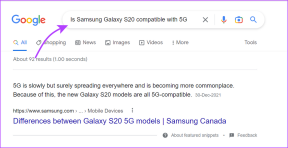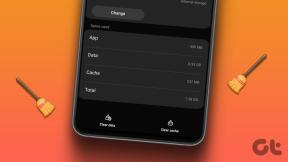Az összes névjegy átvitele Androidról iPhone-ra és fordítva
Vegyes Cikkek / / November 29, 2021

Néhány nappal ezelőtt az egyik barátom Androidról iPhone-ra váltott. Később aznap este felhívott, és megkért, hogy segítsek neki átvinni a névjegyeket régi Android telefonjáról a vadonatúj iPhone 5-re.
Tehát itt van egy útmutató, amely segít a barátomnak, vagy bárki másnak, aki Androidról iPhone-ra szeretne váltani. Az útmutató könnyen alkalmazható névjegyek iPhone-ról Androidra másolására is.
Jegyzet: Ha az összes névjegyét tárolja Google Fiókjában, tekintse meg cikkünket különféle módokon szinkronizálhatja a Google Névjegyeket az iPhone készülékkel. Ez az útmutató bemutatja azokat az eszközöket, amelyek gondoskodnak a telefonon lévő összes névjegyről, akár a Google-on, akár nem.
The Easy Way (az első 500 névjegyre korlátozva)
A névjegyek átvitelének legegyszerűbb módja Androidról iPhone készülékre vagy fordítva egy online szolgáltatás használatával PhoneCopy. A Telefonmásolat dedikált alkalmazásokat tartalmaz Androidra és iPhone-ra, amelyek hozzáférhetnek a telefonkönyvhöz a megfelelő eszközökön, és szinkronizálhatják a névjegyeket az online szerverükön keresztül. A névjegyek alkalmazásokkal történő szinkronizálásához ezt kell tennie hozzon létre ingyenes fiókot a PhoneCopy szolgáltatásban. Ingyenes felhasználóként legfeljebb 500 névjegy szinkronizálható könnyedén. Ezenkívül a szolgáltatás online biztonsági mentésként is működhet a névjegyei számára. Ha pedig Androidot és iPhone-t is hord, segíthet a névjegyek mindig szinkronban tartásában.

Miután telepítette az alkalmazást mindkét eszközre, jelentkezzen be a PhoneCopy bejelentkezési adataival. Először vegye fel a telefont, amelyről névjegyeket szeretne másolni, és szinkronizálja az online szerverrel. Ezt követően váltson át új telefonjára, és szinkronizálja vissza a névjegyeket a szerverről.


Ha több mint 500 névjegye van, a PhoneCopy prémium díja 25 dollár. De ez könnyen menthető, ha manuálisan szinkronizálja a névjegyeket helyileg, amit a továbbiakban látni fogunk.
A hosszú út (korlátlan számú kapcsolatért)
Használni fogjuk Microsoft Outlook a névjegyek helyi szinkronizálásához. Már láttuk, hogyan lehet szinkronizálni a névjegyeket az Androidról az Outlookba névjegyek átvitele Androidról BlackBerry telefonra. Kérjük, tekintse meg az útmutatót, különösen a cím alatt Névjegyek másolása Androidról Outlookba hogy ez hogyan történik. Miután szinkronizálta a névjegyeket az Androidról, kövesse az alábbi lépéseket az Outlook névjegyek iPhone-jával való szinkronizálásához.
Jegyzet: Az útmutató csak Windows-felhasználók számára működik. Ha Mac számítógépe van, kérjen segítséget egy Windows PC-t használó barátjától.
Szinkronizálja a névjegyeket az Outlookból az iPhone-ra
1. lépés: Nyissa meg az iTunes alkalmazást, és csatlakoztassa eszközét a számítógéphez az adatkábellel. Miután észlelte iPhone-ját, kattintson a jobb felső sarokban található eszköz ikonra, és navigáljon az információs lapra az eszköz konfigurációs panelén.

2. lépés: Itt ellenőrizze a Kapcsolat szinkronizálása lehetőséget, és válassza ki Outlook a legördülő menüből.

3. lépés: Végül alkalmazza a beállításokat, és szinkronizálja iPhone-ját az iTunes segítségével. Az összes névjegy szinkronizálva lesz az Outlookból az eszközre.
Következtetés
Így könnyedén szinkronizálhatja a névjegyeket kettő között a rendelkezésre álló legerősebb okostelefon-operációs rendszereken. Ha bármilyen félreértése van az útmutatóval kapcsolatban, csak írjon megjegyzést, és megpróbálok minden tőlem telhetőt segíteni.